
Denne programvaren vil holde driverne dine i gang, og dermed beskytte deg mot vanlige datamaskinfeil og maskinvarefeil. Sjekk alle driverne dine nå i 3 enkle trinn:
- Last ned DriverFix (bekreftet nedlastningsfil).
- Klikk Start søk for å finne alle problematiske drivere.
- Klikk Oppdater drivere for å få nye versjoner og unngå systemfeil.
- DriverFix er lastet ned av 0 lesere denne måneden.
Hvis du bruker en tredjeparts brannmur på datamaskinen din, kan brannmuren blokkere noen tilkoblinger.
Flere brukere har rapporterte OneDrive SSL_error_no_cypher_overlap-feilen mens du prøver å få tilgang til OneDrive fra nettleser.
Som diskutert ovenfor, oppstår denne feilen hvis et sikkerhetsprogram er blokkerer forbindelsen av sikkerhetsgrunner. Hvis du også er plaget av denne feilen, er det et par feilsøkingstips som hjelper deg med å løse denne feilen.
Fremgangsmåte for å løse OneDrive's SSL_error_no_cypher_overlap
1. Deaktiver BT Web Protect

Hvis du bruker BT-bredbåndstilkoblingen, gjør du følgende:
- Start BT-appen min
- Gå til Inkluderende tilleggsutstyr og velg BT Web Protect.
- Deaktiver BT Web Protect hvis aktivert.
- Lukk BT app
- Prøv å få tilgang til OneDrive-kontoen og se etter forbedringer.
BT Web Protect er en programvarefunksjon som tilbys av BT bredbånd med My BT-appen. Appen kan blokkere noen nettsteder hvis den blir funnet å være mistenksom. I dette tilfellet er det ingenting annet enn et falskt flagg som forårsaker problemet.
Kan du ikke laste ned OneDrive-filer til PC-en din? Les hvordan du enkelt kan fikse det i denne fantastiske guiden.
2. Deaktiver Windows-brannmur

- Klikk på Startog velg Innstillinger
- Gå til Oppdateringer og sikkerhet
- Å velge Windows-sikkerhet
- Klikk deretter på Brannmur og nettverksbeskyttelse
- Klikk på det nåværende aktive nettverket
- Rull ned og slå bryteren for å slå den av Windows brannmur
- Lukk og start nettleseren på nytt. Se etter eventuelle forbedringer
2.1 Deaktiver antivirus fra tredjepart
- Hvis du bruker en tredjeparts antivirus, sjekk om det er aktivert et brannmuralternativ
- Deaktiver programvare fra tredjepart som kan blokkere forbindelsen
- Hvis nødvendig, deaktiver antivirusprogrammet midlertidig.
- Høyreklikk på Antivirus-ikonet fra oppgavelinjen og velg Deaktiver midlertidig
Vil du sjekke om brannmuren din blokkerer noen funksjoner? Følg de enkle trinnene fra denne guiden å finne ut.
3. Se etter problemer med nettleseren
- Prøv å bruke en annen nettleser for å sjekke om det er et nettleserrelatert problem.
- Hvis problemet er med en bestemt nettleser, gjør du følgende.
3.1 For Google Chrome og Microsoft Edge

- Start Google Chrome
- Klikk på Chrome Meny
- Å velge Hjelp og tilbakemeldingsalternativ
- Å velge Om Microsoft Edge / Chrome
- Nettleseren vil sjekke om noen oppdateringer venter
- Klikk på Oppdater hvis alternativet er tilgjengelig for å installere oppdateringene
3.2 For Firefox
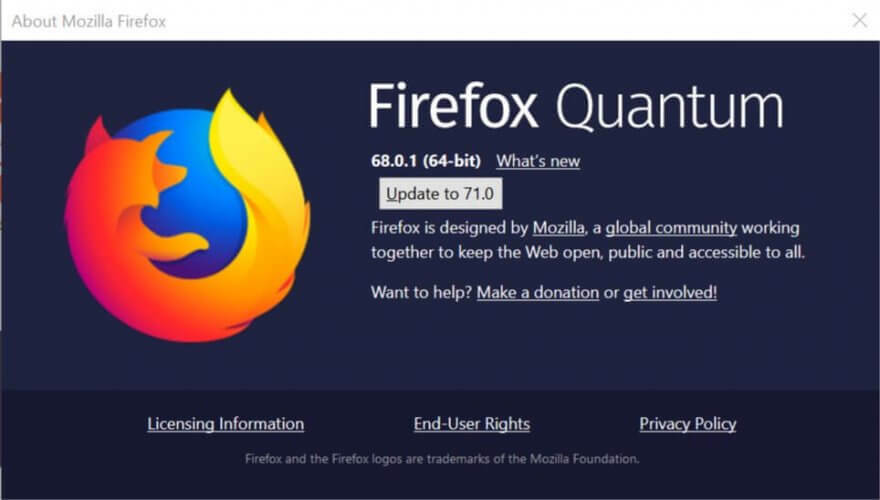
- Start Firefox-nettleseren
- Klikk på ikonet Åpne meny
- Gå til Hjelp> Om Firefox
- Du vil se Oppdater knappen hvis noen oppdateringer er tilgjengelige for installasjon.
Når nettleserne er oppdatert, sjekk om OneDrive SSL_error_no_cypher_overlap-feilen er løst.
4. Tilbakestill TLS-innstillingene i Firefox

- Start Firefox
- Skriv inn søkeboksen om: config og slå entertrong>
- Klikk på Jeg aksepterer risikoen!
- Skriv inn i søkefeltet TLS
Sjekk nå om noe av verdien er i fet skrift. I så fall er denne verdien nylig endret.
- Høyreklikk på verdien med fet skrift og velg Tilbakestill.
- Dette vil gjenopprette verdien til sine tidligere innstillinger.
- Gjenta deretter søket igjen med SSL3.Se etter verdien som vises i fet skrift.
- Høyreklikk på verdien og velg Nullstille.
- Forsikre deg om at følgende verdier er satt til> Falske før du lukker nettleseren:
- sikkerhet.ssl3.dhe_rsa_aes_128_sha
- sikkerhet.ssl3.dhe_rsa_aes_256_sha
OneDrive SSL_error_no_cypher_overlap er forårsaket av tredjeparts sikkerhetsprogrammer eller apper fra din ISP. Ved å følge disse trinnene kan du fikse problemet og få tilgang til OneDrive online uten problemer.
Kjenner du til noen annen måte som kan fikse denne OneDrive-feilen? Del det du vet med de andre brukerne i kommentarfeltet nedenfor.
RELATERTE STORIER DU KAN LIKE:
- Fix: OneDrive-inngangspunkt ikke funnet
- Løs OneDrive-synkroniseringsproblemer med disse 4 raske metodene
- Slik løser du problemer med å synkronisere OneDrive i Windows 10